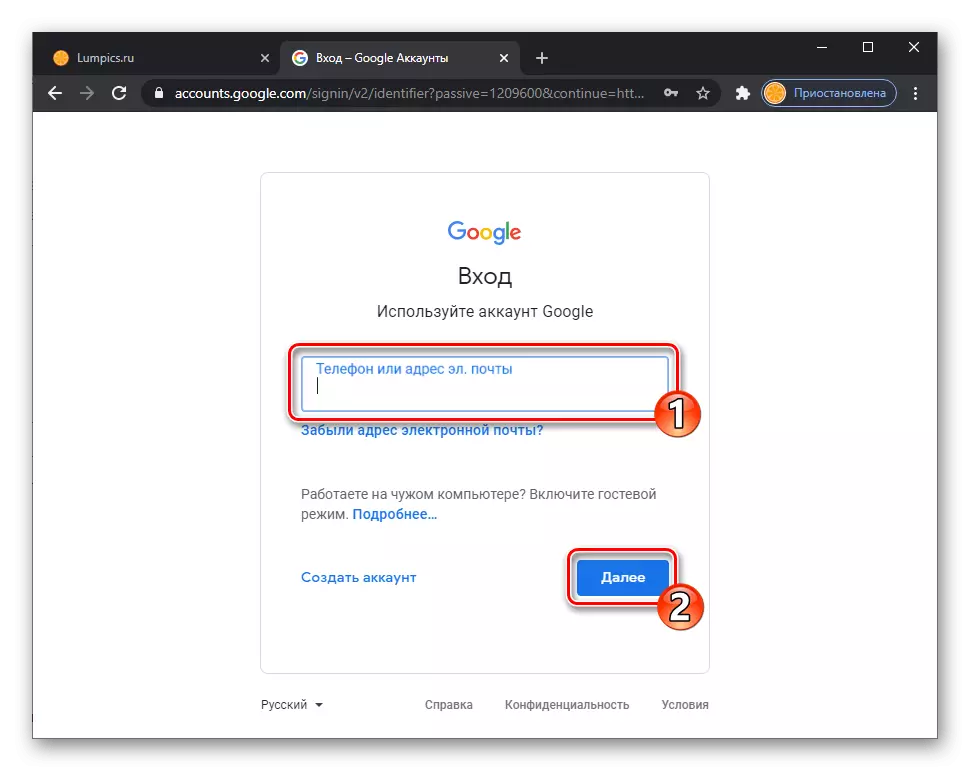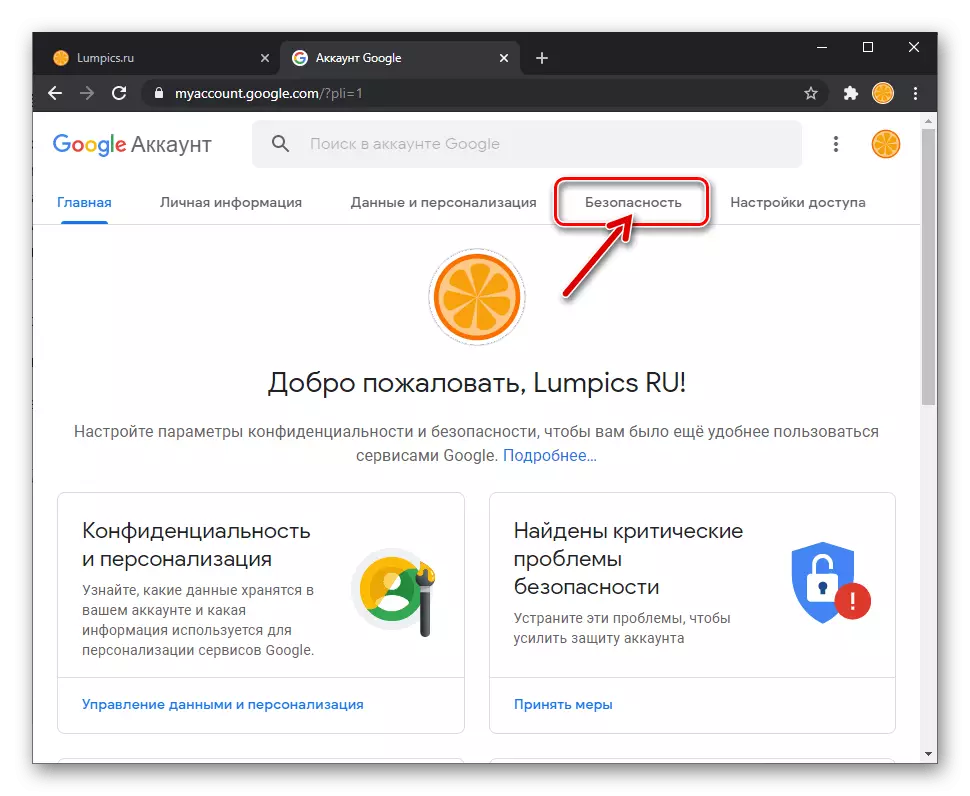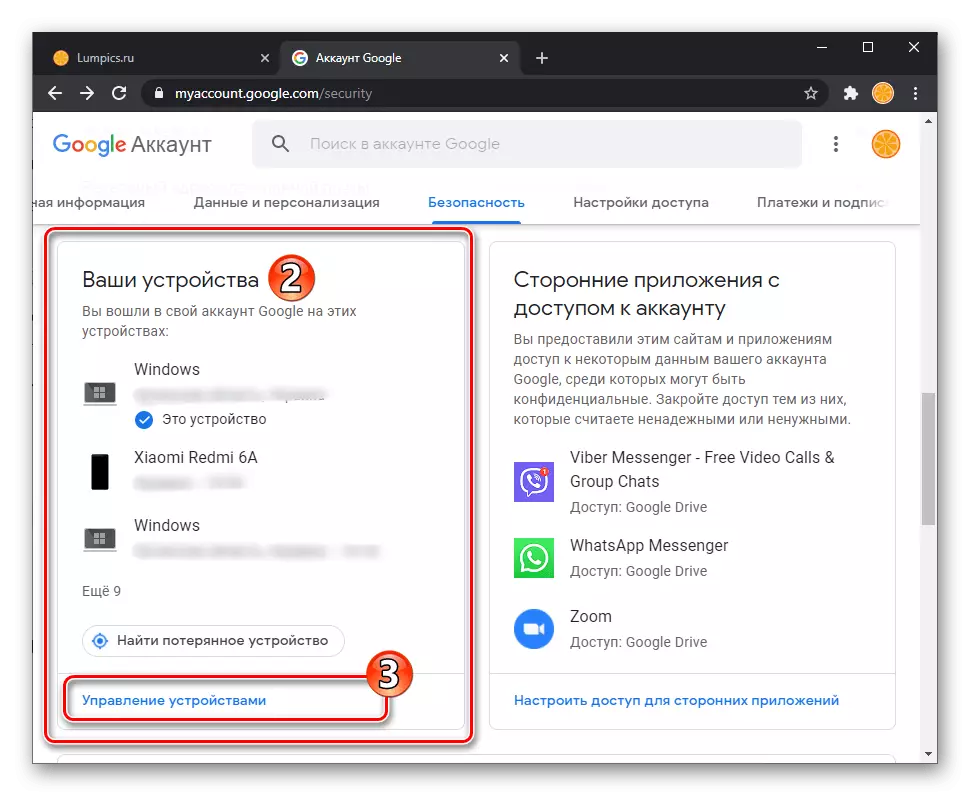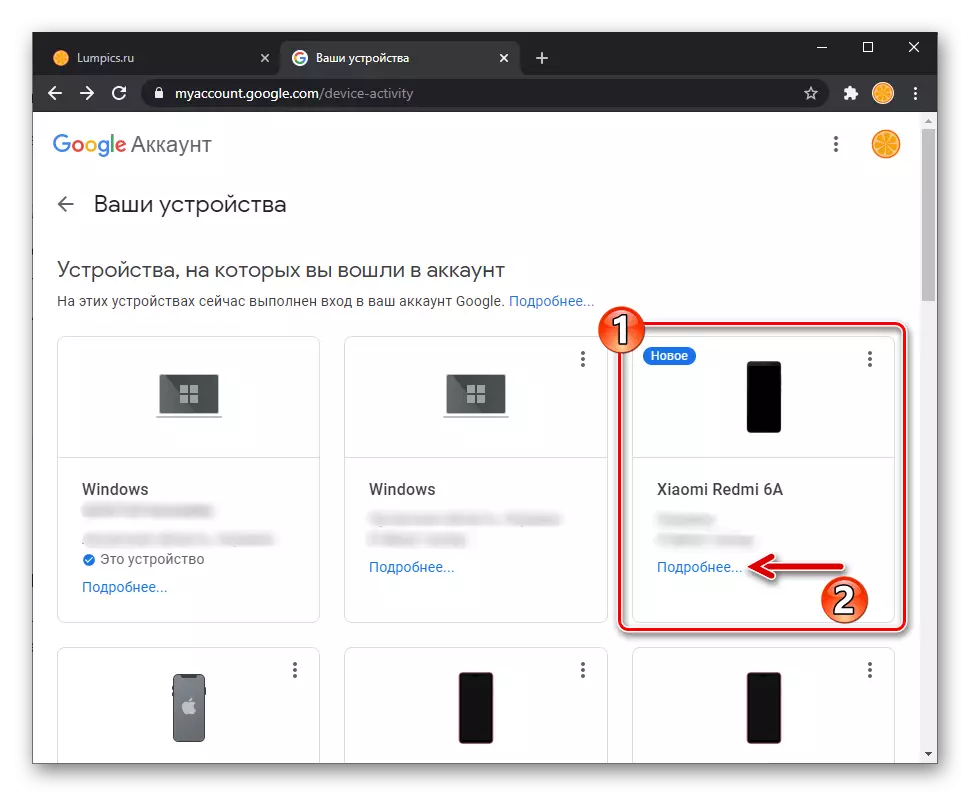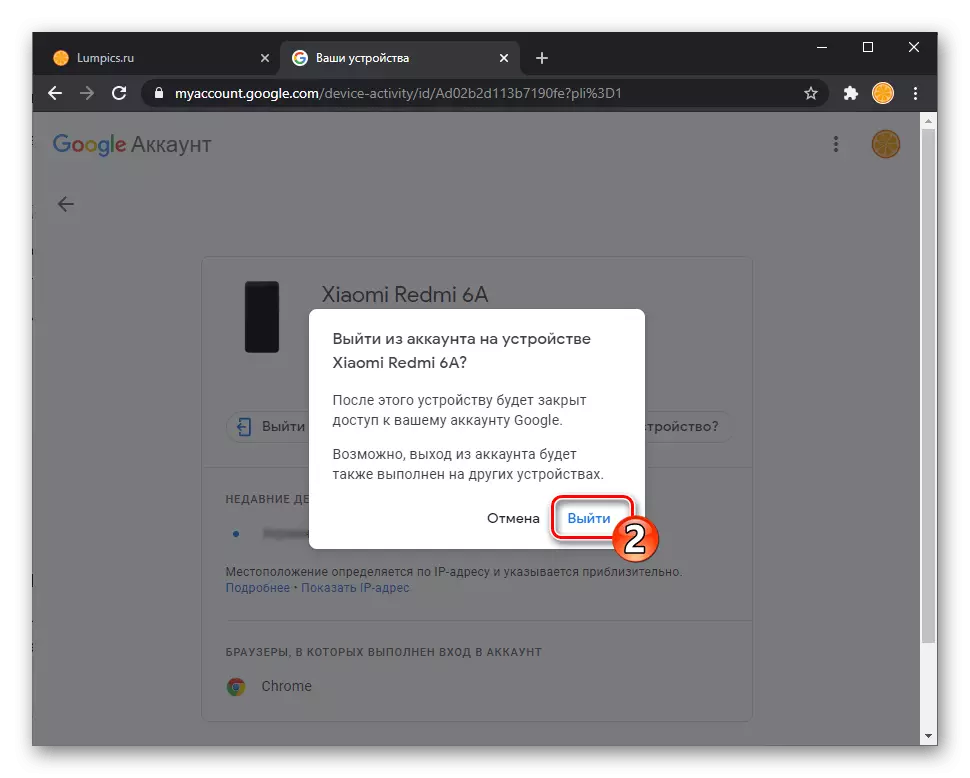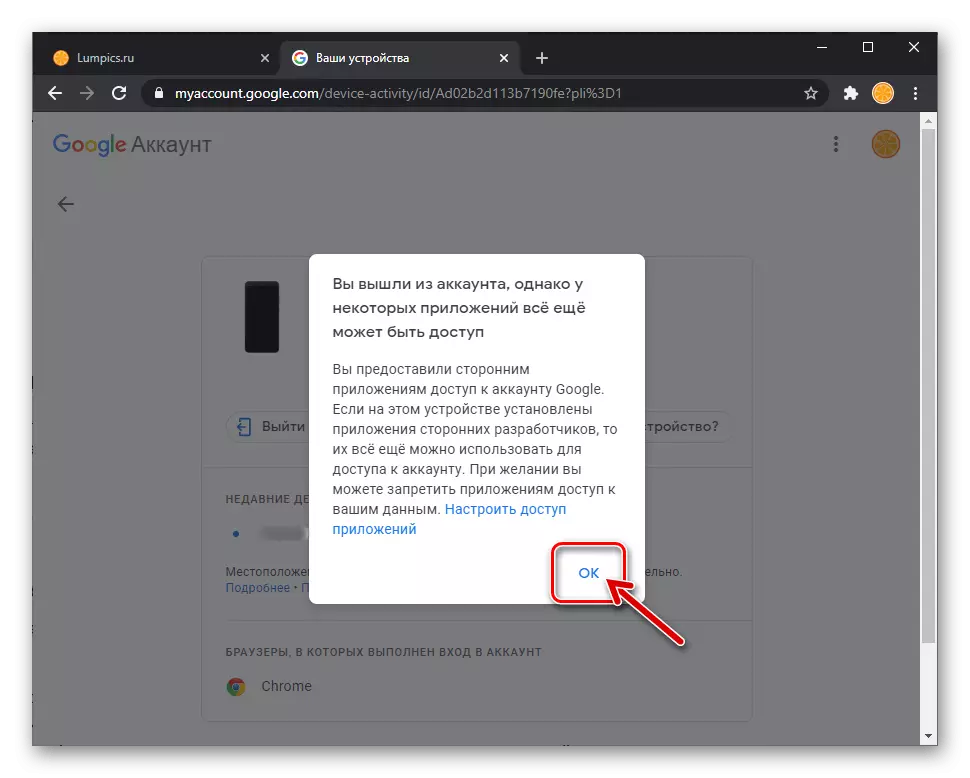Método 1: Configuración de Android
En todas las versiones y cualquier versión de Android, a la salida de la cuenta de Google y la dislocación simultánea de los dispositivos de esta cuenta, se utiliza una sección especial de la "configuración" del sistema operativo.
- Cualquier método conocido (icono en el menú de escritorio o aplicación, icono en la cortina del sistema) Abrir la "Configuración" androide.
- Desplazarse por la lista de parámetros del dispositivo, encontrar la sección "Cuenta" ( "Cuentas y sincronización") e ir a la misma.
- Haga clic en la dirección de correo electrónico de Gmail relacionada con la cuenta de Google desde el que va a salir.
- Como resultado, la pantalla se abrirá a partir del cual la función de eliminación se llama desde el dispositivo. El acceso al mismo se puede organizar de diferentes maneras:
- Haga clic en el botón Eliminar cuenta.
- Si se muestra una lista de sincronizado con el tipo de información de Google nube, el grifo es más a menudo en la parte superior de la derecha tres puntos, llamar al menú "Más", seleccionar la opción "Eliminar cuenta".


- Confirmar sus intenciones: Haga clic en "Eliminar cuenta" bajo el sistema solicitado recibida del sistema, y luego, si es necesario, "OK" se notifica a desactivar la protección.
- Por esto, todo es ahora para acceder a los servicios de Google desde los dispositivos Android, se necesita una autorización en el mando a distancia de ella como resultado de la ejecución de los pasos anteriores u otras cuentas que pertenecen a usted.
Leer más: Entrada a la cuenta de Google en dispositivos Android

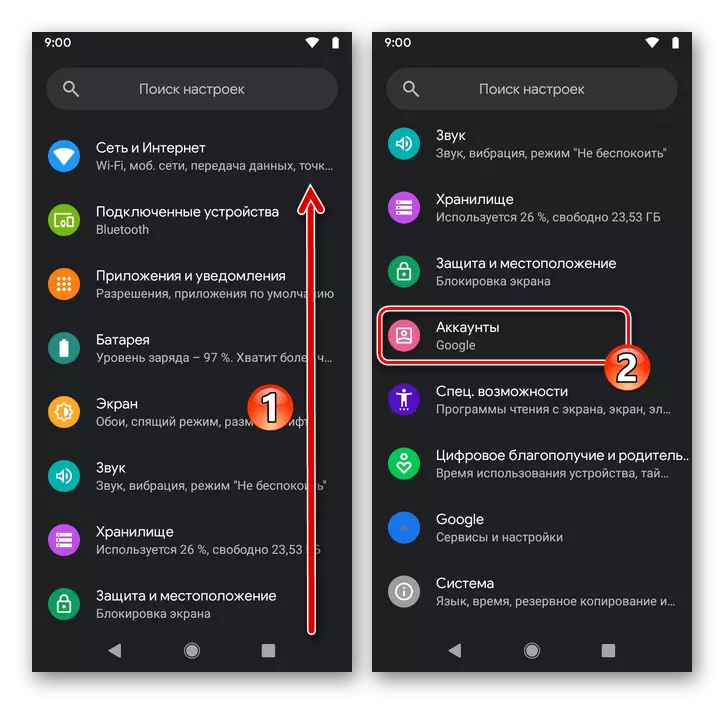
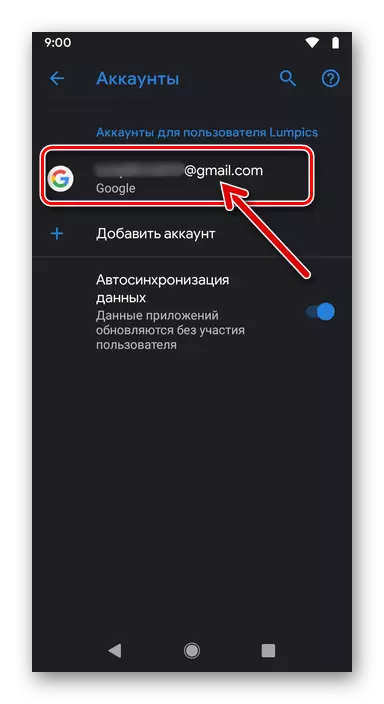
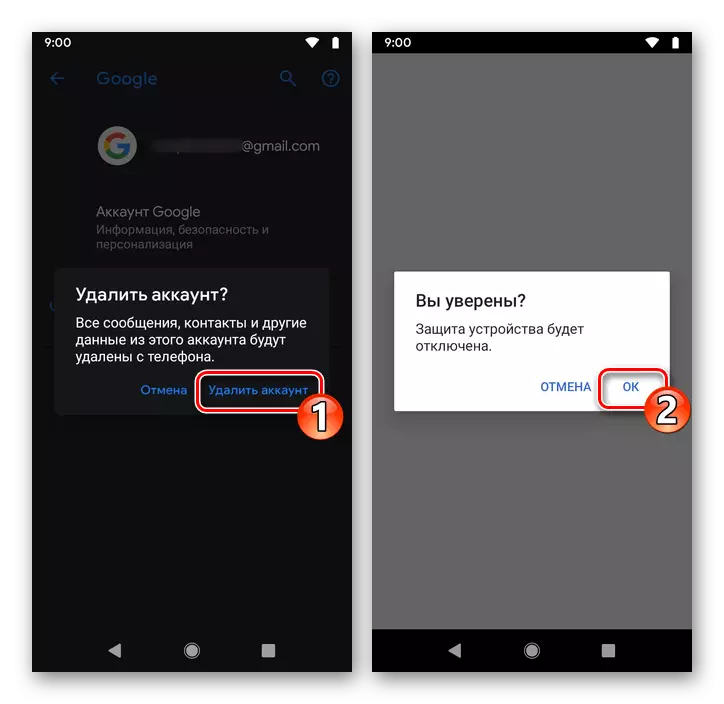
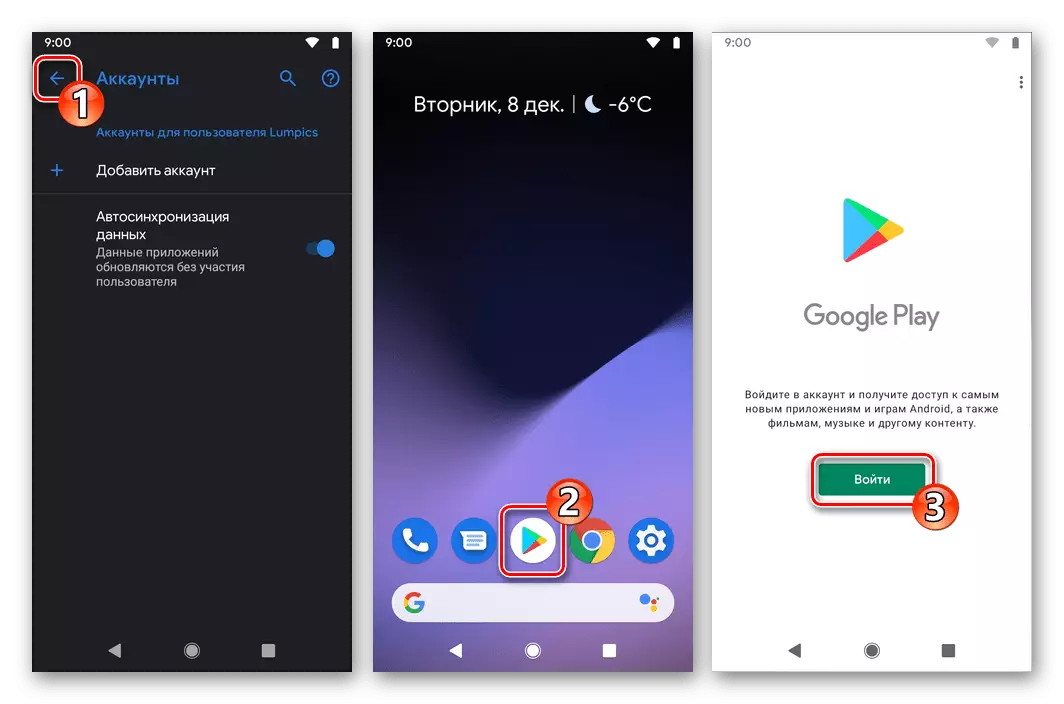
Método 2: Browser (remotamente)
En la lista más amplia de las posibilidades del ecosistema de Google, no es un medio que le permite salir de una cuenta en un dispositivo en particular, aunque no está en el acceso de los usuarios físico. Puede utilizar la función especificada a través de cualquier navegador web - en el ejemplo mostrado más trabajo en el escritorio, pero también se puede utilizar un navegador móvil que se ejecuta en el exactamente donde tiene que salir de la cuenta de Google, el dispositivo.
- Al hacer clic en el siguiente enlace en el navegador, abra la página web Accounts.google.com.
Google cuenta Gestión Webpie
- Iniciar sesión en el sistema dotándolo de un inicio de sesión y la contraseña de la cuenta de Google para ser eliminado de los dispositivos Android.
Leer más: Acceder a la cuenta de Google desde la computadora
- Desde el menú a la izquierda de la página web abierta con los datos de perfil o haciendo clic en la pestaña correspondiente en su parte superior, vaya a las opciones de "seguridad".
- Desplácese hacia abajo la información hacia abajo
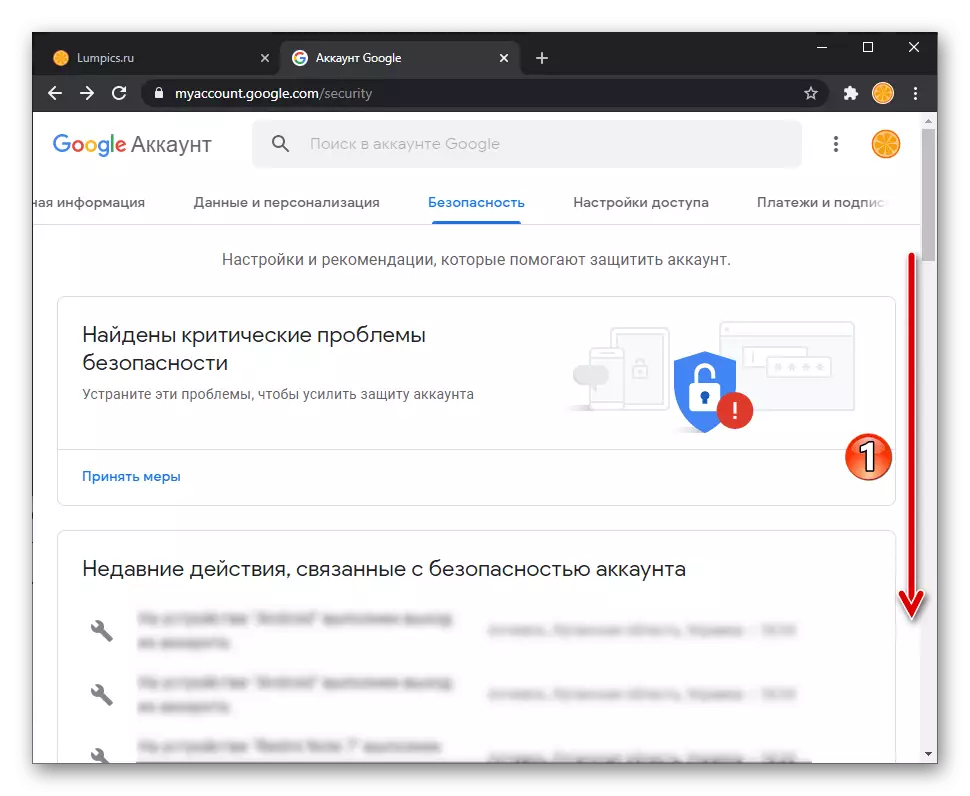
Encuentre el bloque "Sus dispositivos" y haga clic en la "Administración de dispositivos".
- En la lista mostrada "Dispositivos en los que ingresó la cuenta", busque el modelo de demostración y otros datos del dispositivo, donde debe salir de la cuenta, el área, haga clic en "Más ...".
- Haga clic en el botón "Salir" ubicado debajo del dispositivo Android.
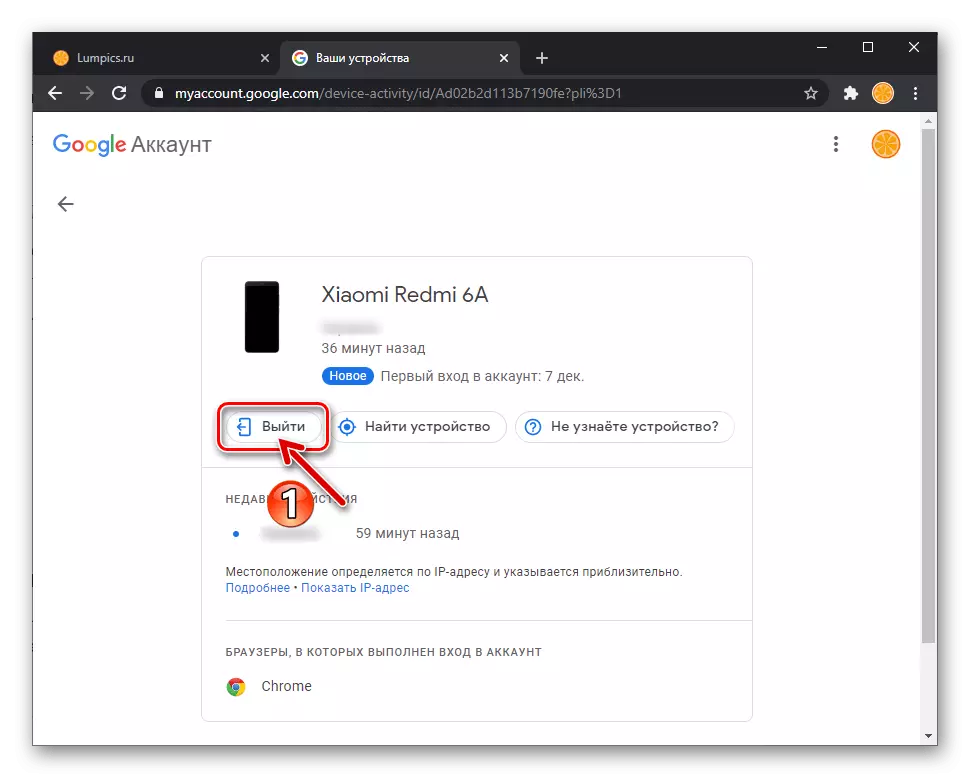
Luego confirme la solicitud recibida del sistema.
- En esto, se elimina el funcionamiento de salida de la cuenta de Google, se considera completada: haga clic en "Aceptar" en la confirmación de este hecho Abrir en el navegador de la página web.
- En el dispositivo Android, con respecto a las cuales se realizaron las manipulaciones anteriores, se mostró una notificación sobre la salida de la Corporación "Corporation". Los servicios que requieren acceso a la cuenta de Google serán inaccesibles en un dispositivo móvil hasta que se reorganice.